Das Erstellen von Screenshots ist nicht den hinterhältigen Benutzern von Snapchat oder dem Austausch lustiger Bilder von gefälschten Tinder-Profilen mit Freunden vorbehalten. Manchmal kann ein Screenshot Smartphone-Benutzern helfen, ein Problem zu lösen oder wichtige Informationen zu teilen.

Seit der Einführung des iPhones ist das Aufnehmen eines Screenshots ziemlich gleich. Nach dem Entfernen des Home-Buttons haben sich die Dinge jedoch etwas geändert und funktionieren jetzt ähnlich wie bei Android-Telefonen. Sehen wir uns an, wie Sie mit dem iPhone XS Max einen Screenshot erstellen und bearbeiten.
Methode 1
Zunächst sollten Sie sicherstellen, dass der Bildschirm Ihres Telefons alles anzeigt, was Sie mit dem Screenshot erfassen möchten. Zum Beispiel, wenn der rechte Teil der Karte angezeigt wird oder der rechte Teil des Chats auf dem Bildschirm zu sehen ist.
Als nächstes sollten Sie gleichzeitig die Ein- / Aus-Taste (auf der rechten Seite des Telefons) und die Lauter-Taste (auf der linken Seite) drücken. Der Bildschirm Ihres Telefons blinkt und Sie hören den klassischen Verschlusston, der Sie darüber informiert, dass der Screenshot aufgenommen wurde. Ein Miniaturbild mit dem Screenshot wird in der linken unteren Ecke angezeigt.
Methode 2
Die zweite Methode erfordert etwas mehr Vorbereitung, gleicht dies jedoch durch eine einfachere Ausführung aus. Es verwendet die Assistive Touch-Anwendung, mit der Sie einhändige Screenshots erstellen können. Zuerst sollten Sie die App aktivieren. So funktioniert es:
- Tippen Sie auf dem Startbildschirm Ihres Telefons auf die App „Einstellungen“.
- Rufen Sie dann den Abschnitt „Allgemein“ auf und tippen Sie auf die Registerkarte „Barrierefreiheit“.
- Tippen Sie abschließend auf die Registerkarte "Assistive Touch" und schalten Sie sie auf "On".
Als nächstes sollten Sie Screenshot als Funktion der App festlegen. Befolgen Sie diese Schritte:
- Tippen Sie im Menü „Bedienungshilfen“ unter „Assistive Touch“ auf die Option „Oberste Ebene anpassen“.
- Tippen Sie auf das sternförmige Symbol "Benutzerdefiniert".
- Wählen Sie „Screenshot“ aus dem Menü.
- Tippen Sie auf „Fertig“.
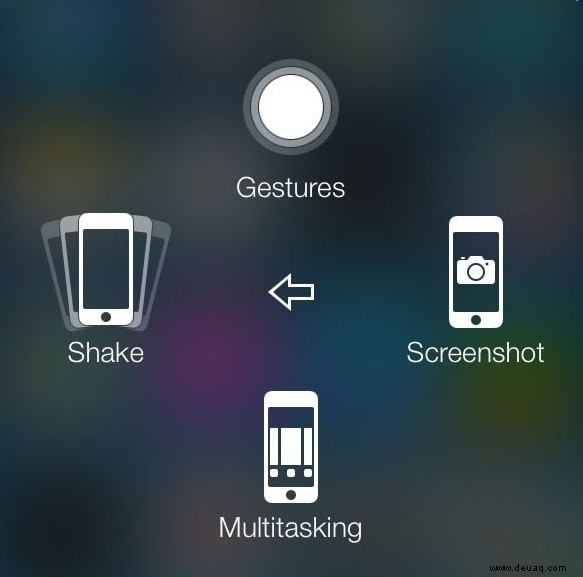
Um einen Screenshot zu machen, tippen Sie auf die Assistive Touch-Schaltfläche und wählen Sie dann die Option „Screenshot“ aus dem Menü. Wie bei der ersten Methode wird unten auf dem Bildschirm ein Vorschau-Miniaturbild angezeigt. Der Bildschirm blinkt und Sie hören auch das Auslösegeräusch.
Sehen Sie sich den Screenshot an
Sobald der Screenshot erstellt wurde und die Vorschau-Miniaturansicht angezeigt wird, können Sie auf den Screenshot zugreifen, indem Sie auf die Miniaturansicht tippen. Durch Wischen über die Miniaturansicht wird der Screenshot gelöscht.
Wenn Sie sich entscheiden, den Screenshot zu einem späteren Zeitpunkt zu öffnen und zu bearbeiten, öffnen Sie die App „Fotos“ auf dem Startbildschirm Ihres Telefons. Tippen Sie auf den Ordner „Screenshots“, um ihn zu öffnen, navigieren Sie zu dem Screenshot, auf den Sie zugreifen möchten, und tippen Sie darauf.
Bearbeiten Sie den Screenshot
iOS 12-Geräte, einschließlich des iPhone XS Max, bieten einige nette Optionen zum Bearbeiten von Screenshots. Abgesehen vom Zuschneiden (sehr nützlich, wenn Sie nur einen bestimmten Teil des Screenshots benötigen), umfasst das Bearbeitungsarsenal, das Ihnen zur Verfügung steht, Marker, Stift, Lasso-Werkzeug, Bleistift, Radiergummi und eine Farbpalette.
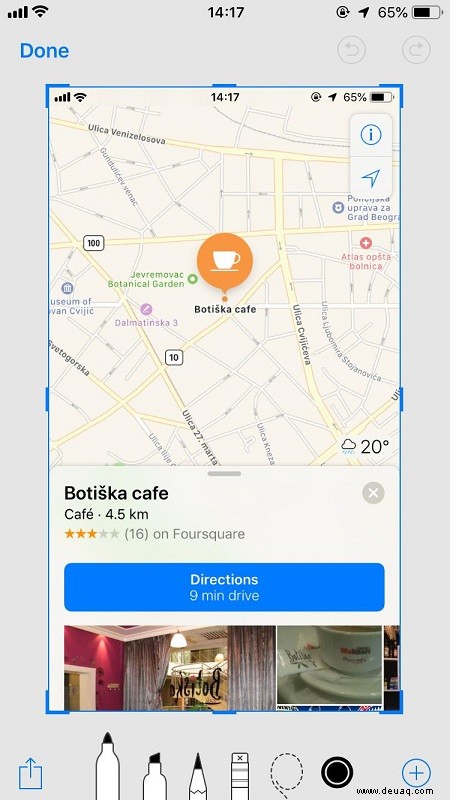
Um auf die zusätzlichen Tools zuzugreifen, tippen Sie auf die Schaltfläche „+“ in der unteren rechten Ecke. Zu den Extras gehören Signatur, Text, Vergrößerungswerkzeug und eine Reihe geometrischer Formen wie Quadrate, Rechtecke und Kreise.
Mit den Tools, die Ihnen zur Verfügung stehen, können Sie Ihre Screenshots formen, skalieren und verändern sowie lustige Notizen und Anweisungen aufschreiben.
Abschließende Gedanken
Obwohl es sich mit der Einführung des iPhone X ein wenig geändert hat, ist das Erstellen eines Screenshots mit einem iPhone XS Max immer noch ein Kinderspiel. Darüber hinaus bietet Ihnen iOS 12 eine Menge praktischer Bearbeitungsoptionen, mit denen Sie Ihre Screenshots personalisieren können.
